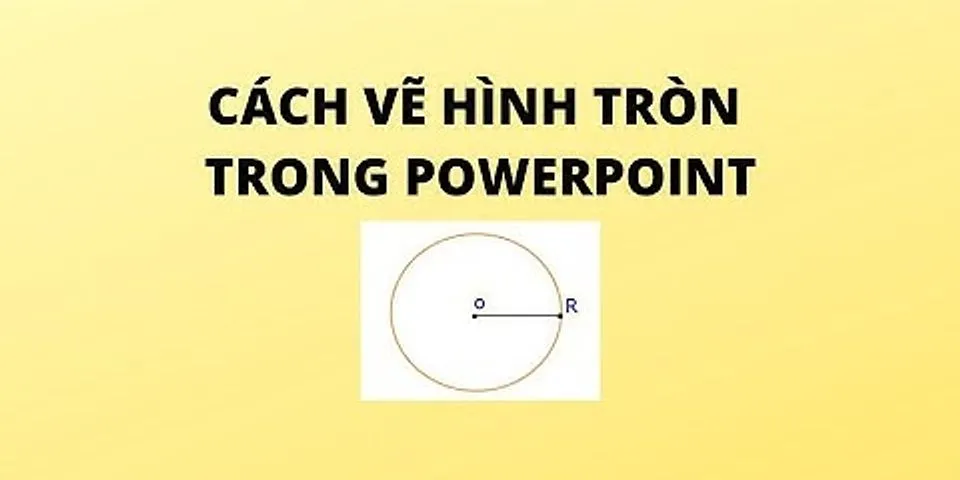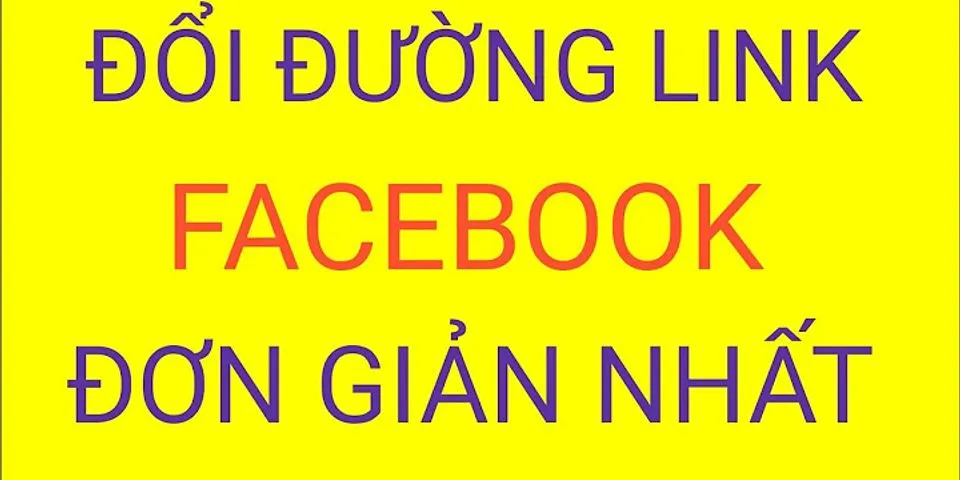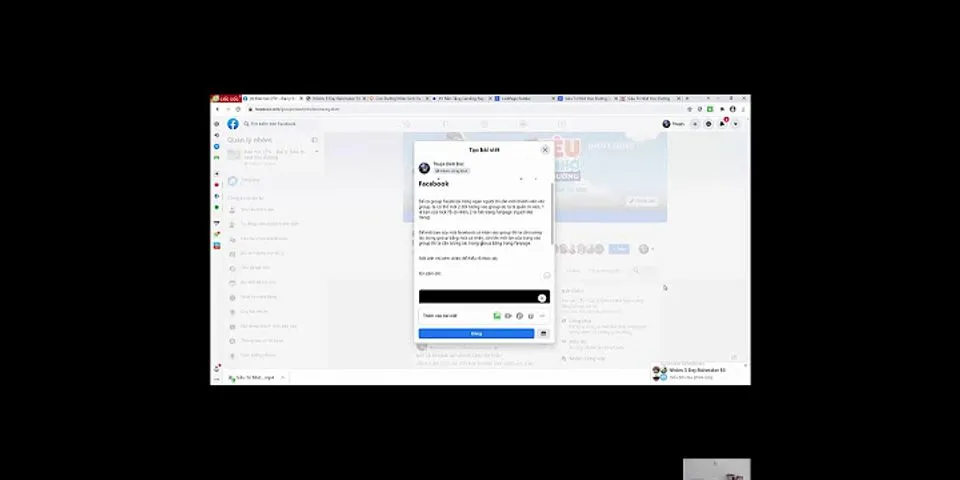|
Cho đến Windows 7, chúng tôi phải dựa vào các công cụ của bên thứ ba để chụp cửa sổ hiện tại hoặc ảnh chụp màn hình được gọi là ảnh chụp màn hình, nhưng với Windows 10 hoặc là Windows 8, chụp ảnh màn hình không phải là một vấn đề. Để chụp toàn bộ màn hình cùng một lúc, bạn chỉ cần nhấn Windows Key + PrintScreen hoặc là Phím Windows + Fn + PrintScreen trên bàn phím. Trong khi chụp ảnh màn hình, máy tính xách tay của bạn mờ đi và sau đó bạn có thể tìm thấy ảnh chụp màn hình được chụp trong Ảnh chụp màn hình thư mục dưới Những bức ảnh. Nhưng điều gì sẽ xảy ra nếu bạn nhấn các tổ hợp bàn phím nêu trên, các cửa sổ chụp ảnh màn hình, nhưng nó không được lưu. Điều này tất nhiên sẽ làm bạn thất vọng, nhưng nếu nó thực sự quan trọng, bạn có thể mở Sơn (trình chỉnh sửa hình ảnh gốc trong Windows) và nhấn Ctrl + V (dán) và bây giờ bạn sẽ thấy ảnh chụp màn hình đã chụp bên trong Sơn ở chế độ chỉnh sửa bạn có thể lưu dưới dạng ảnh ở định dạng mong muốn. Dù sao, chúng ta hãy đi vào chủ đề và tìm cách khắc phục sự cố để Windows có thể lưu ảnh chụp màn hình trực tiếp bên trong Những bức ảnh. Windows 10 không lưu Ảnh chụp màn hình đã chụp trong thư mục Ảnh1. Tạo điểm khôi phục hệ thống đầu tiên và sau đó nhấn Phím Windows + R, gõ đặt Regedt32.exe bên trong Chạy và nhấn Enter để mở Trình chỉnh sửa sổ đăng ký. 2. Điều hướng đến vị trí sau: HKEY_CURRENT_USERSoftwareMicrosoftWindowsCurrentVersionExplorer 3. Trong ngăn bên phải của vị trí này, hãy tìm ScreenshotIndex được đặt tên DWORD (REG_DWORD). Vì bạn đang gặp phải vấn đề ảnh chụp màn hình không được lưu, bạn sẽ thấy điều này DWORD còn thiếu. Để tạo cùng một cách sử dụng Nhấp chuột phải -> Mới -> Giá trị DWORD. Nhấn đúp chuột trên cùng một DWORD để sửa đổi nó Dữ liệu giá trị.  4. Trong hộp hiển thị ở trên, trước tiên, hãy chọn Thập phân cơ sở và sau đó nhập Dữ liệu giá trị như 695. Nhấp chuột đồng ý. Bây giờ để chỉ ra sổ đăng ký này DWORD để sửa cài đặt hồ sơ người dùng, bạn nên kiểm tra Thư mục User Shell vào bên trong Trình chỉnh sửa sổ đăng ký. Vì vậy, hãy chuyển đến đây: HKEY_CURRENT_USERSoftwareMicrosoftWindowsCurrentVersionExplorerUser Shell Folders 5. Trong ngăn bên phải của vị trí này, hãy nhấp vào {B7BEDE81-DF94-4682-A7D8-57A52620B86F} là một chuỗi có thể mở rộng (REG_EXPAND_SZ). Đảm bảo rằng nó trỏ đến những điều sau Dữ liệu giá trị: %USERPROFILE%PicturesScreenshots Sau khi xác nhận Dữ liệu giá trị, bạn có thể đóng Trình chỉnh sửa sổ đăng ký và khởi động lại. Bây giờ, hãy thử chụp ảnh màn hình, bạn sẽ thấy rằng ảnh chụp màn hình đã được lưu ở vị trí đáng lẽ, có nghĩa là vấn đề đã được giải quyết. GHI CHÚ: Hãy cũng đọc các bình luận bên dưới để có thêm ý tưởng. Kiểm tra bài đăng này nếu bạn muốn thay đổi vị trí thư mục Print Screen trong Windows. 
|